Introduction¶
Le Mode Sculpture est comparable au Mode Édition par son utilisation pour modifier la forme d’un modèle, mais le Mode Sculpture utilise un flux de travail très différent : au lieu de gérer des éléments individuels (sommets, arêtes et faces), une zone du modèle est modifiée à l’aide d’une brosse. En d’autres termes, au lieu de sélectionner un groupe de sommets, le Mode Sculpture manipule la géométrie dans la région d’influence de la brosse.
Mode Sculpture¶
Sculpt Mode is selected from the mode menu of the 3D View header. Once Sculpt Mode is activated, the Toolbar of the 3D View will change to Sculpt Mode specific panels. The panels will be Brush, Texture, Stroke, Falloff, Display, Dyntopo, Symmetry, and Options. A red circle will appear and follow the location of the cursor in the 3D View.
Note
Pour avoir un comportement de brosse prévisible, appliquez l’échelle de votre maillage.
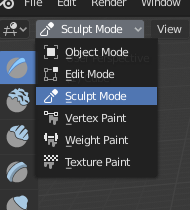
Sélecteur de mode de la Vue 3D : Mode Sculpture.
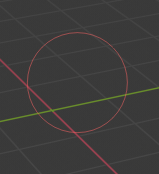
Le curseur en Mode Sculpture.
Raccourcis clavier¶
- Bascule de lissage de trait Maj
- Bascule d’inversion de trait Ctrl
- Annuler le trait en cours Echap
- En pressant Echap. au milieu d’un trait de sculpture, le trait sera annulé et tout changement sera défait.